Google Sohbet'e erişemiyor musunuz? Site sürekli olarak "Sohbete bağlanılamıyor" uyarısını mı veriyor? İnternet bağlantınız sorunlu olabilir ve bu çevrimiçi hizmete bağlanmanızı engelliyor olabilir. Bu soruna neden olabilecek başka öğeler de vardır. Favori çevrimiçi sohbet sisteminize erişebilmeniz için bu sorunları nasıl düzelteceğinizi size göstereceğiz.
Google Chat'i düzgün bir şekilde yüklemenizin bazı nedenleri; web tarayıcınızın JavaScript özelliğinin devre dışı olması, tarayıcı uygulamanızın güncel olmaması, siteye giriş oturumunuzun sorunlu olması, tarayıcı uzantılarınızın hatalı olması ve daha fazlasıdır.
<şekil class="wp-block-image size-full">
İnternet Bağlantısı Sorunlarınızı Düzeltin
Google Chat'e erişememenizin en yaygın nedeni internet bağlantınızın çalışmamasıdır. Bağlantı aniden durmuş ve sitenizi yükleyemenize neden olmuş olabilir.
Bu durumda, web tarayıcınızda yeni bir sekme açıp Google Sohbet dışı bir site başlatarak ağ bağlantınızın durumunu kontrol edin. Tarayıcınız siteyi yüklemiyorsa suçlu internet bağlantınızdır.
yönlendiricinizi yeniden başlatma 'ye kadar bağlantı sorunlarınızı düzeltin yapmayı deneyebilirsiniz. Bu işe yaramazsa yardım için internet servis sağlayıcınıza (İSS) başvurun.
Web Tarayıcınızda Google Sohbet Sitesini Tamamen Yenileyin
İnternet bağlantınız çalışıyorsa uygulanacak bir sonraki düzeltme, Google Sohbet sitesini web tarayıcınıza yeniden yüklemektir. Bunu yapmak, tarayıcınızın kayıtlı önbellek içeriğini geçersiz kılarak siteyi sıfırdan yüklemenize olanak tanır. Bu, bozuk bir önbelleğin neden olduğu durumlarda sorunun çözülmesine yardımcı olur.
Üst Karakterdüğmesini basılı tutarak ve adres çubuğunun yanındaki yenileme simgesini seçerek web tarayıcınızda bir siteyi donanımsal olarak yenileme yapabilirsiniz.
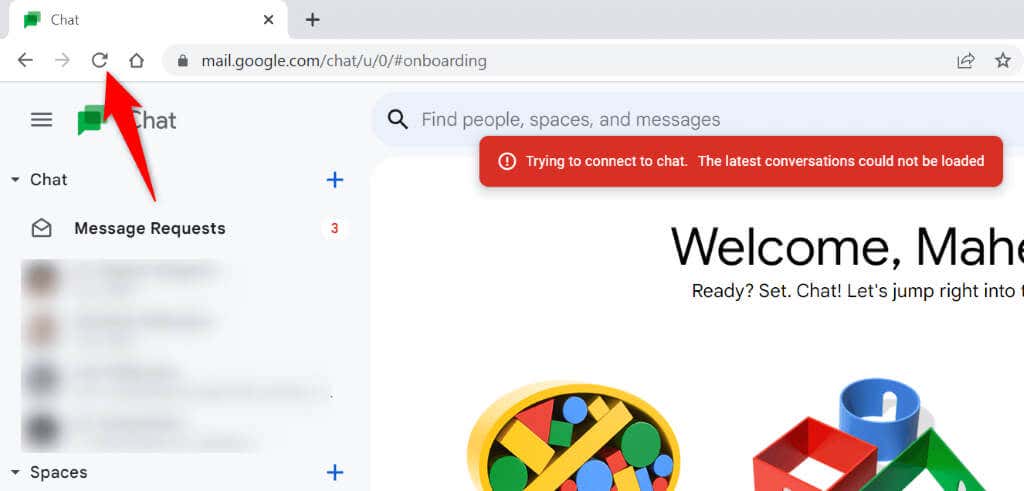
Tam yenileme tamamlandığında sitenize ve sitenin sohbet özelliklerine erişebilmeniz gerekir.
Web Tarayıcınızda JavaScript'i etkinleştirinWeb Tarayıcınızda JavaScript'i etkinleştirinWeb Tarayıcınızda JavaScript'i etkinleştirinWeb Tarayıcınızda JavaScript'i etkinleştirinWeb Tarayıcınızda JavaScript'i etkinleştirinWeb Tarayıcınızda JavaScript'i etkinleştirinaçıklık>
Web Tarayıcınızda JavaScript'i etkinleştirinWeb Tarayıcınızda JavaScript'i etkinleştirinWeb Tarayıcınızda JavaScript'i etkinleştirinWeb Tarayıcınızda JavaScript'i etkinleştirinaçıklık>
Web Tarayıcınızda JavaScript'i etkinleştirinWeb Tarayıcınızda JavaScript'i etkinleştirinaçıklık>
Google Sohbet'in yüklenememesinin bir nedeni, web tarayıcınızın JavaScript seçeneğinin kapalı olmasıdır. Pek çok site çalışmak için bu teknolojiye güvenir ve bu özellik tarayıcınızda devre dışı bırakılırsa bu siteler düzgün çalışamaz.
Neyse ki, bu özelliği çeşitli web tarayıcılarınızda açmak kolaydır. Size nasıl yapılacağını göstereceğiz.
Google Chrome
- .
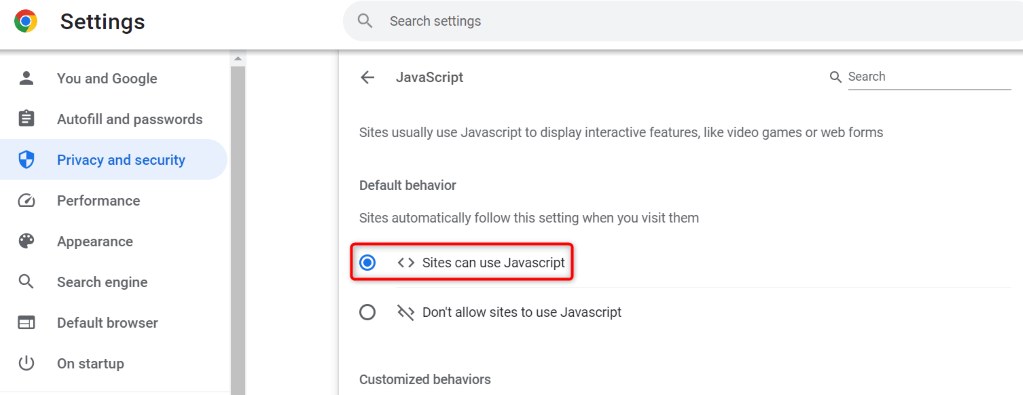
Mozilla Firefox
about:config
javascript.enabled
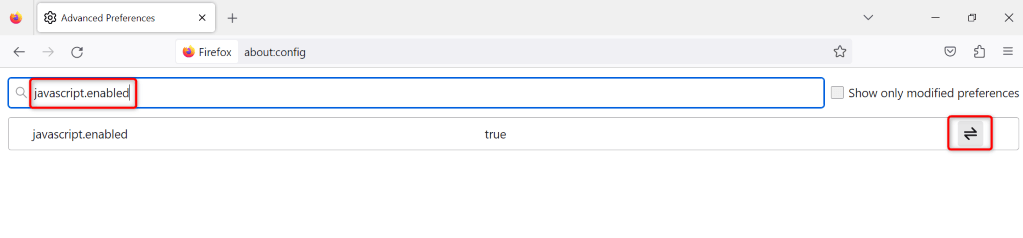
Microsoft Edge

Web Tarayıcınızı Güncelleyin ve Google Sohbet'i Kullanın
Güncel olmayan web tarayıcısı sürümleri genellikle sitelerinize erişememenizin nedenidir. Bilgisayarınızda tarayıcının eski bir sürümünü kullanıyor olabilirsiniz. Bu sürümde muhtemelen sitelerin doğru şekilde yüklenememesine neden olacak birçok hata bulunabilir.
Bu durumda sorununuzu düzeltmek için web tarayıcınızı güncelleyin yapabilirsiniz.
Google Chrome
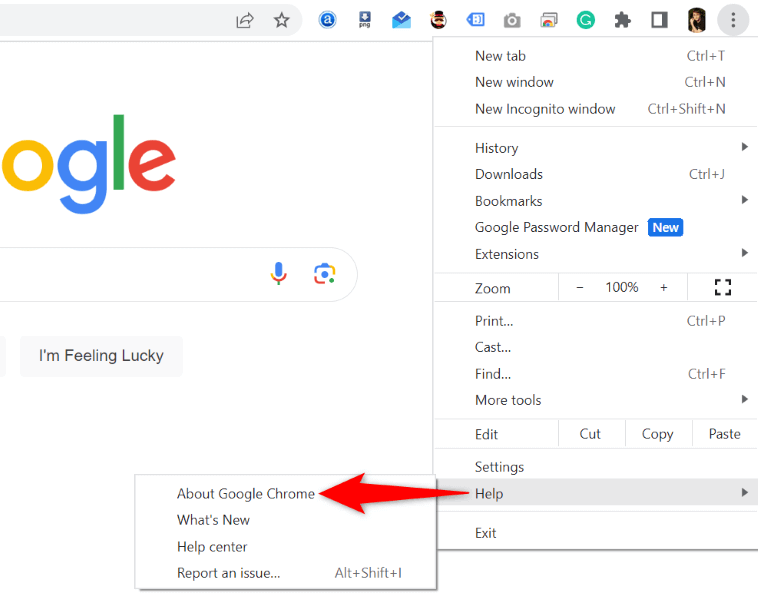
Mozilla Firefox
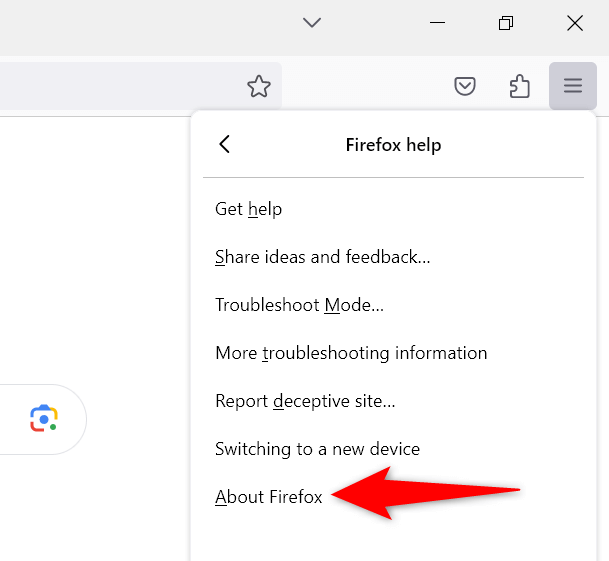
Microsoft Edge
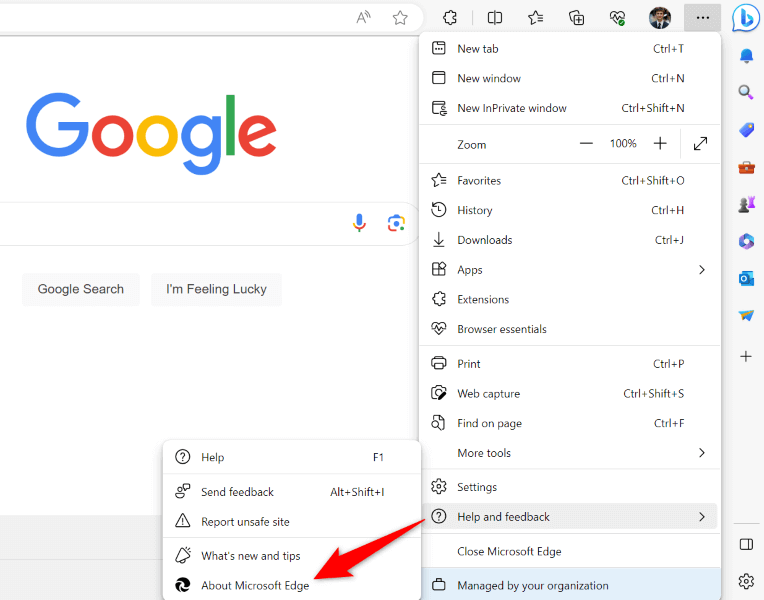
Oturumu Kapatın ve Sohbet Sitesinde Google Hesabınıza Tekrar Girin
Bazen oturum açma oturumunuzla ilgili bir sorun sitenizin yüklenmemesine neden olur. Tarayıcınızda Google Sohbet'e erişememenizin nedeni bu olabilir. Bu sorunu çıkış yapmak tarihine kadar düzeltmeyi ve sitedeki hesabınıza geri dönmeyi deneyebilirsiniz.
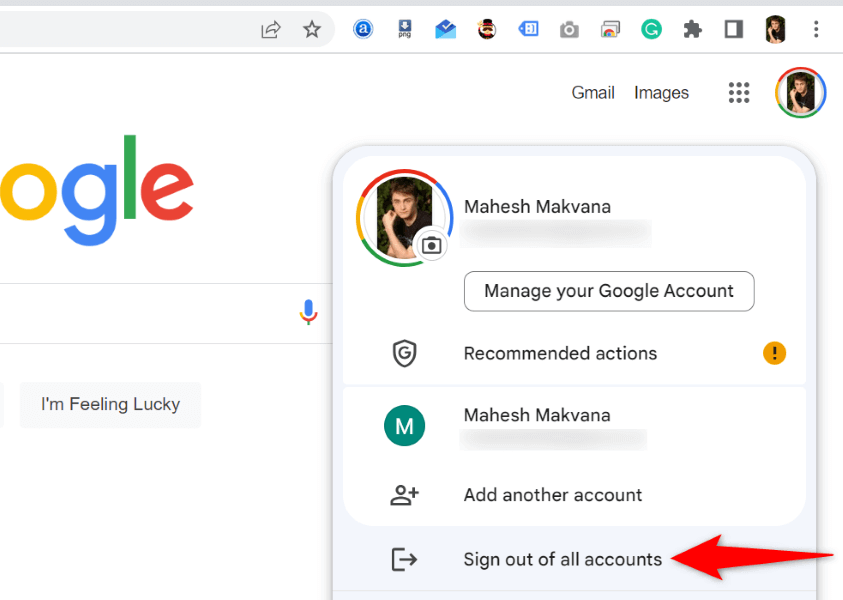
Google Sohbet Çerezlerini ve Site Verilerini temizleyin Web Tarayıcınızda
Web tarayıcınız, bir siteye eriştiğinizde çerezleri ve diğer çeşitli öğeleri kaydeder. Bir siteyi yüklerken sorun yaşadığınızda, muhtemelen sorununuzu çözmek için bu kayıtlı içeriği temizle yapmak iyi bir fikirdir.
Google Chrome
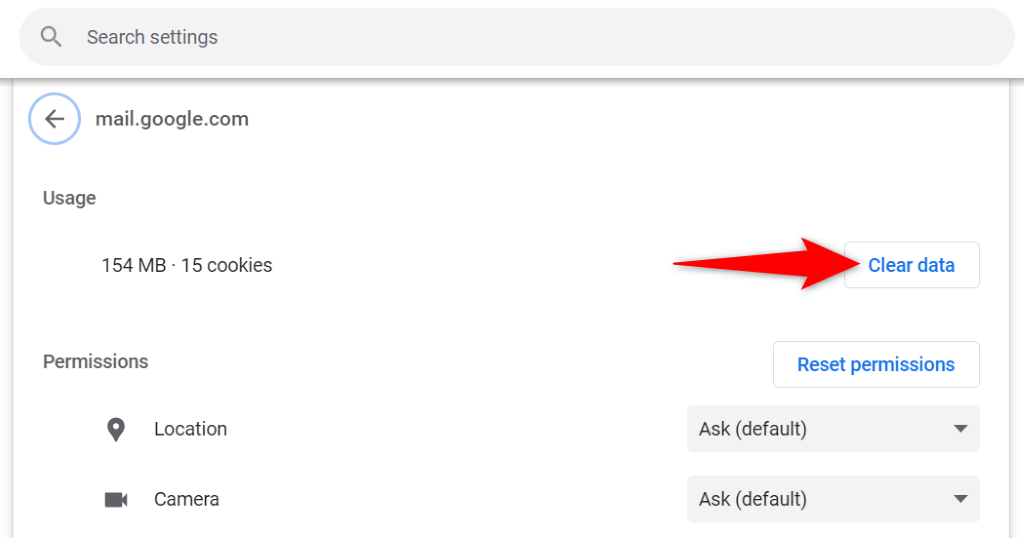
Mozilla Firefox
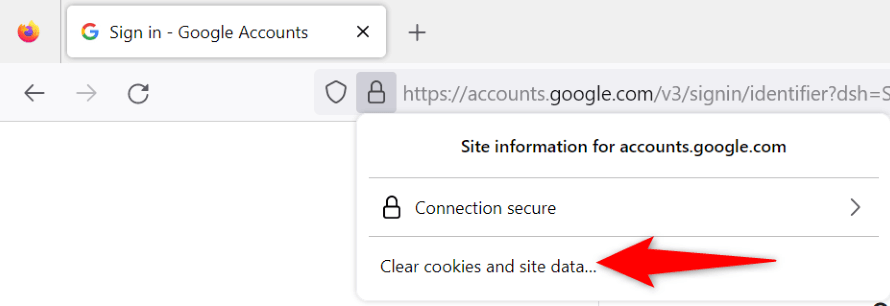
Microsoft Edge
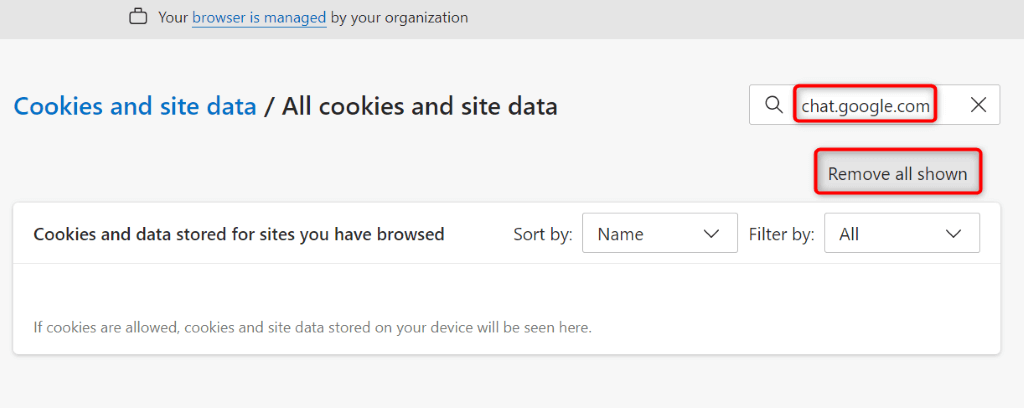
Web Tarayıcı Uzantılarınızı Kapatın
Google Sohbet'te hâlâ "Sohbete bağlanılamıyor" hatası alıyorsanız, soruna web tarayıcınızda yüklü bir uzantı neden oluyor olabilir. Bazen tarayıcı uzantılarınız çeşitli nedenlerden dolayı bozulabilir veya bozulabilir, bu da sitelerinizin doğru şekilde yüklenmemesine neden olabilir.
Suçluyu bulmak için tüm tarayıcı uzantılarınızı kapatıp tek seferde bir uzantıyı yeniden etkinleştirerek bunu doğrulayabilir ve düzeltebilirsiniz. Daha sonra suçlu öğeyi kaldır ile sorununuzu çözebilirsiniz.
Google Chrome
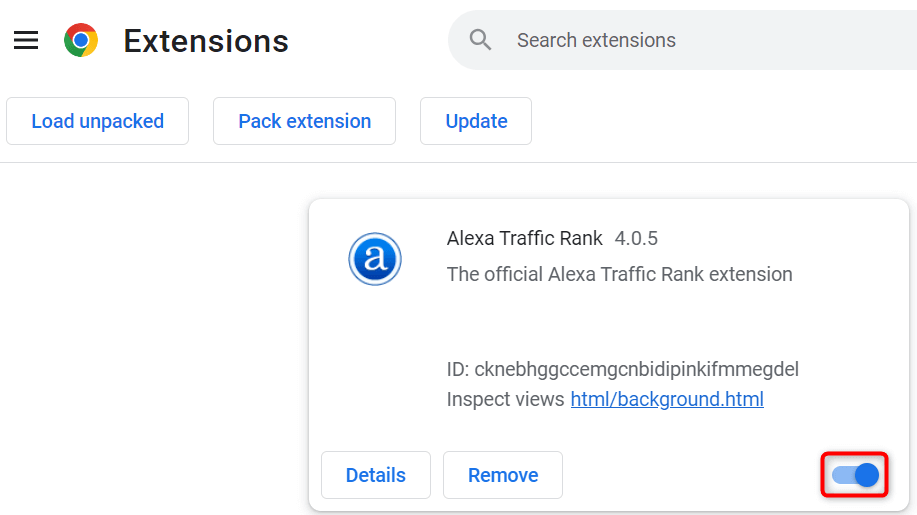
Mozilla Firefox
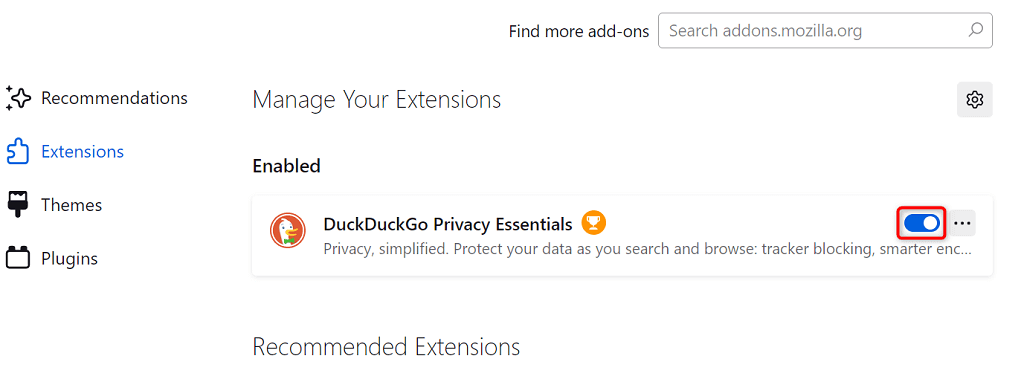
Microsoft Edge
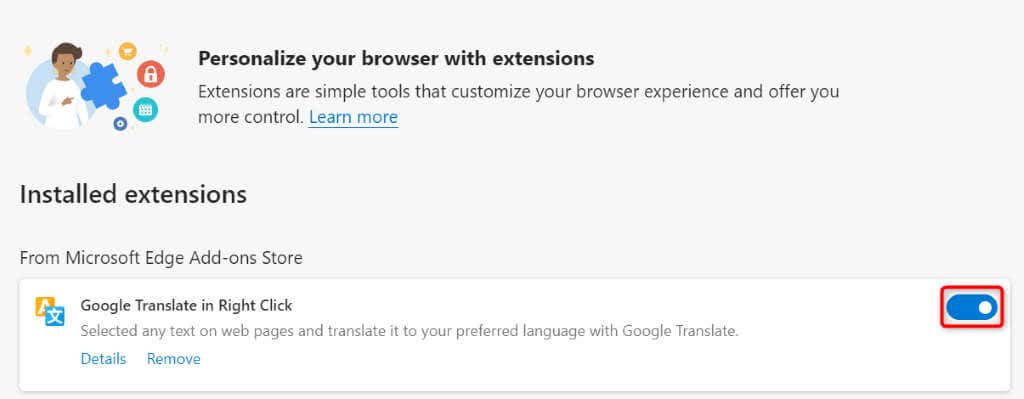
Çevrimiçi Konuşmalarınızı Devam Ettirmek İçin Google Sohbet Uygulamasındaki Sorunları Giderme
Google Chat'in erişim hataları, çevrimiçi sohbet mesajlarınızı yüklemenizi ve yanıtlamanızı engeller. Sorunlarınız devam ediyorsa ve siteye erişemiyorsanız yukarıda sunulan yöntemler sorununuzu çözmenize yardımcı olacaktır. Bu çözümler, hatanıza neden olabilecek öğeleri düzelterek favori sohbet platformunuz 'e yeniden erişmenizi sağlar..